
Meta Quest 2でアンロックパターンによるデバイスロックを設定してみた
この記事は公開されてから1年以上経過しています。情報が古い可能性がありますので、ご注意ください。
こんにちは、CX事業本部 IoT事業部の若槻です。
Meta Quest 2(旧Oqulus Quest 2)では、アンロックパターンによるデバイスロックを設定することができます。
これにより次のタイミングでアンロックパターンの入力を求められるようになり、デバイスを不正なアクセスから保護することができます。
- デバイスの電源をオンにしたとき
- デバイスを起動したとき
- ブラウザーに保存されているパスワードにアクセスしたとき
既定ではデバイスのロックは無効となっています。
やってみた
Meta Quest 2にアンロックパターンによるデバイスロックをヘッドセット内から設定してみます。操作画面はOqulusスマートフォンアプリにキャスティングしてスクショを撮って取得しています。
Settingsアプリで[セキュリティ]を開きます。
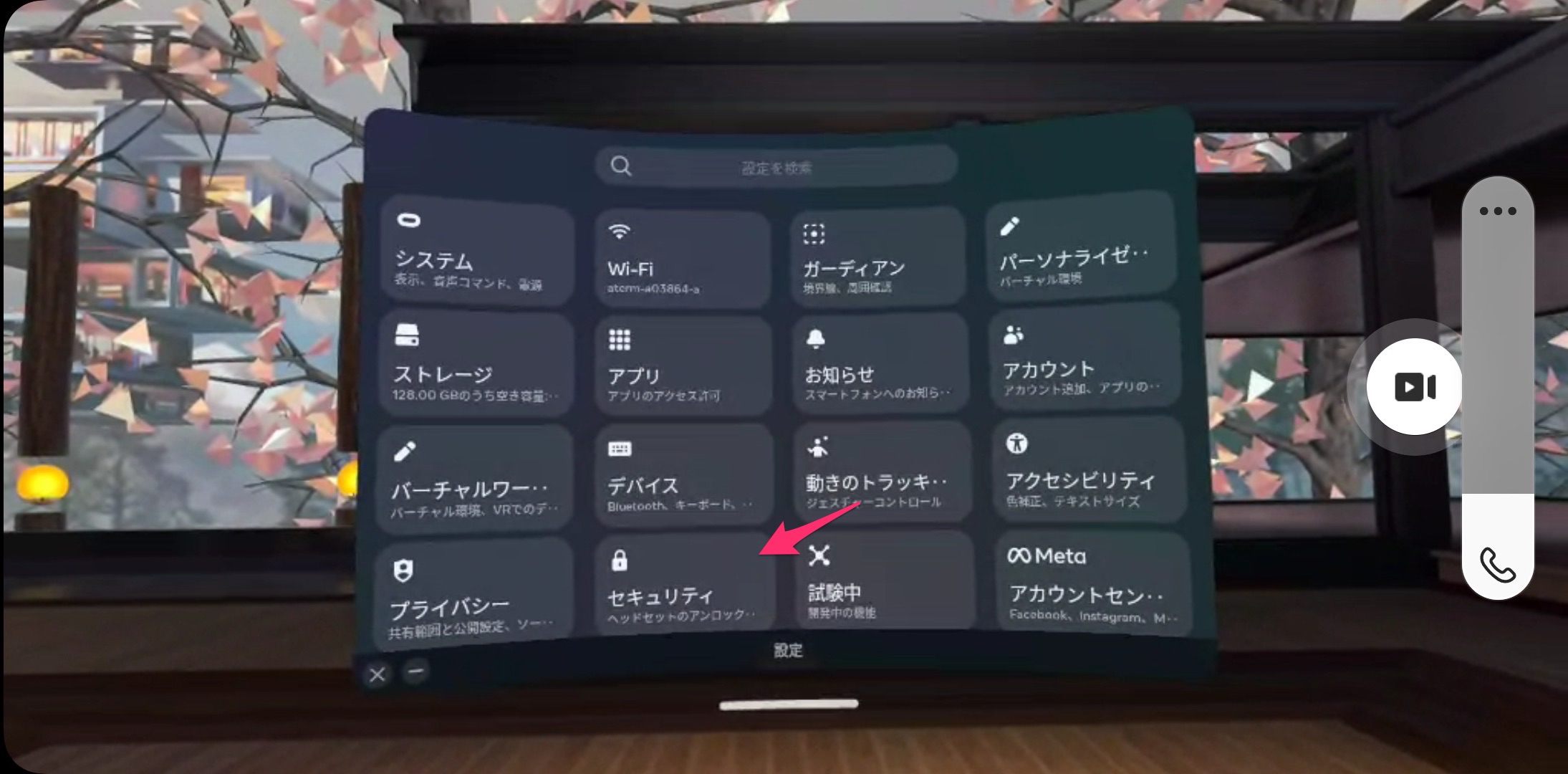
[アンロックパターンを必須にする機能]で[ヘッドセット]を有効にします。
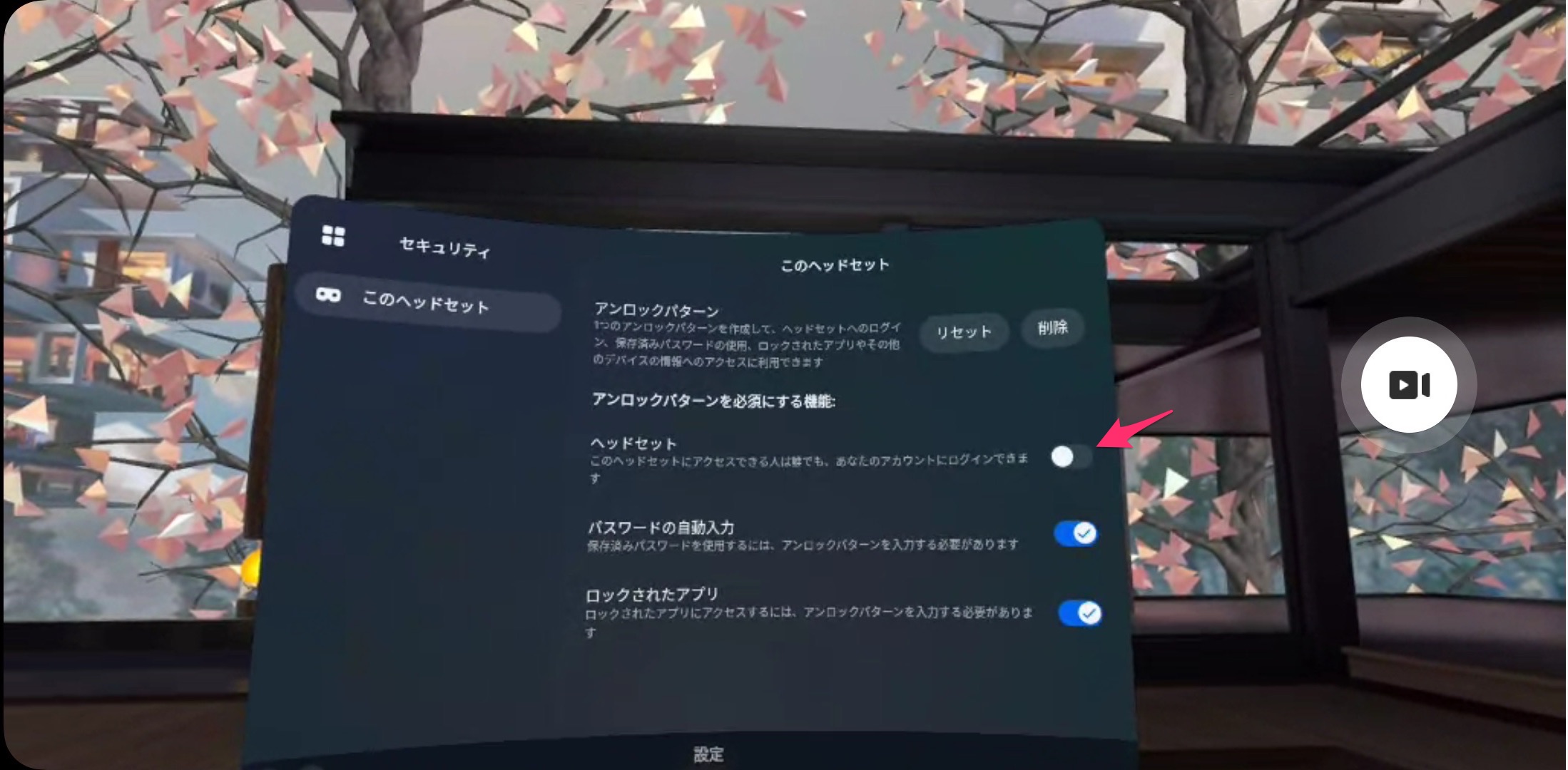
ここでアンロックパターンの作成を求められます。(このパターン作成や解除画面はキャスティングされないようになっています。)
ヘッドセットのアンロックパターンを有効化できました。
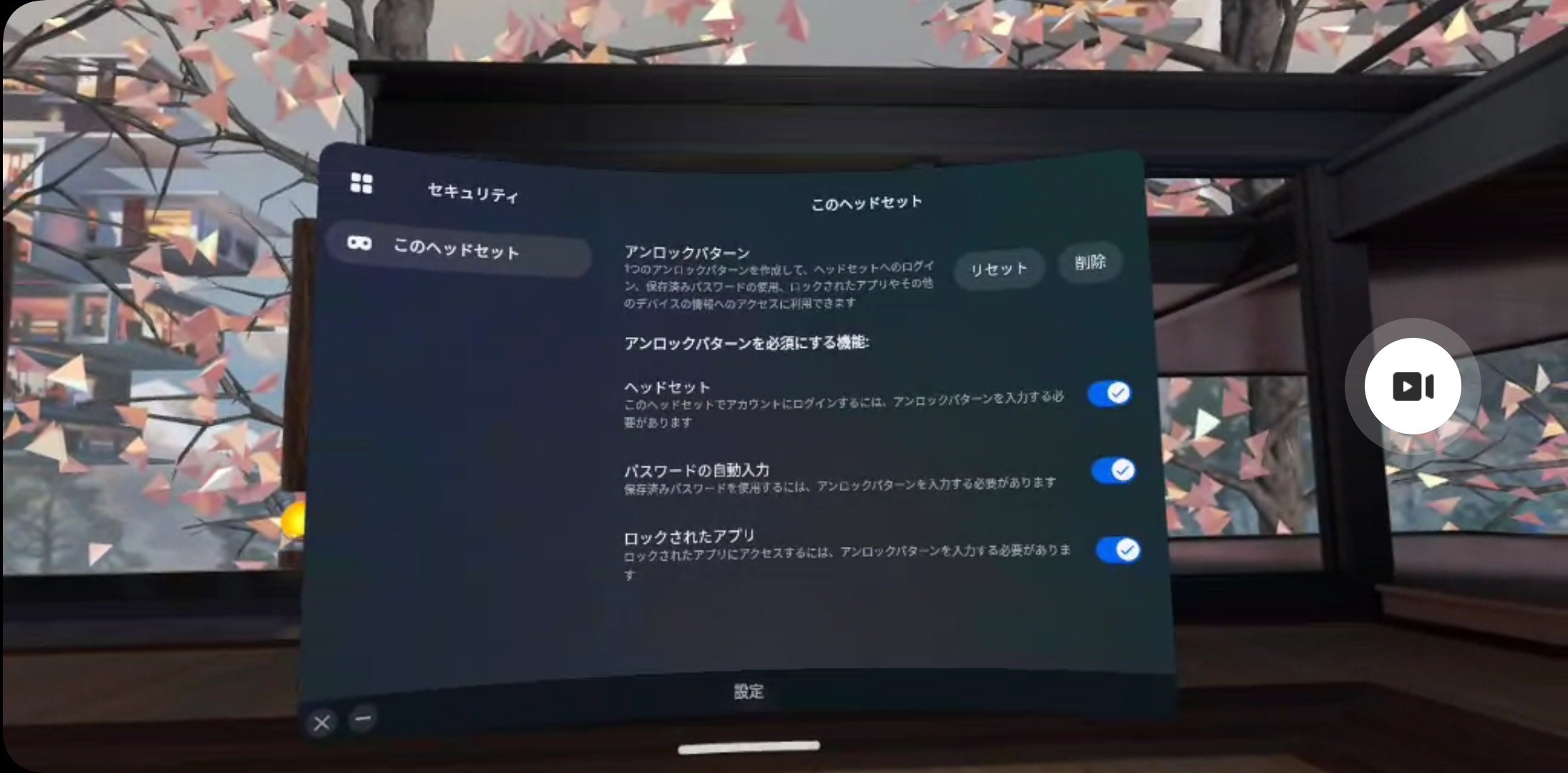
これでヘッドセットを使い終わった後などにスリープとなったら自動でロックが掛かるようになります。
アプリから設定できなかった
最初アンロックパターンをOqulusスマートフォンアプリから設定しようとしたのですが、次のようなエラーとなりできませんでした。
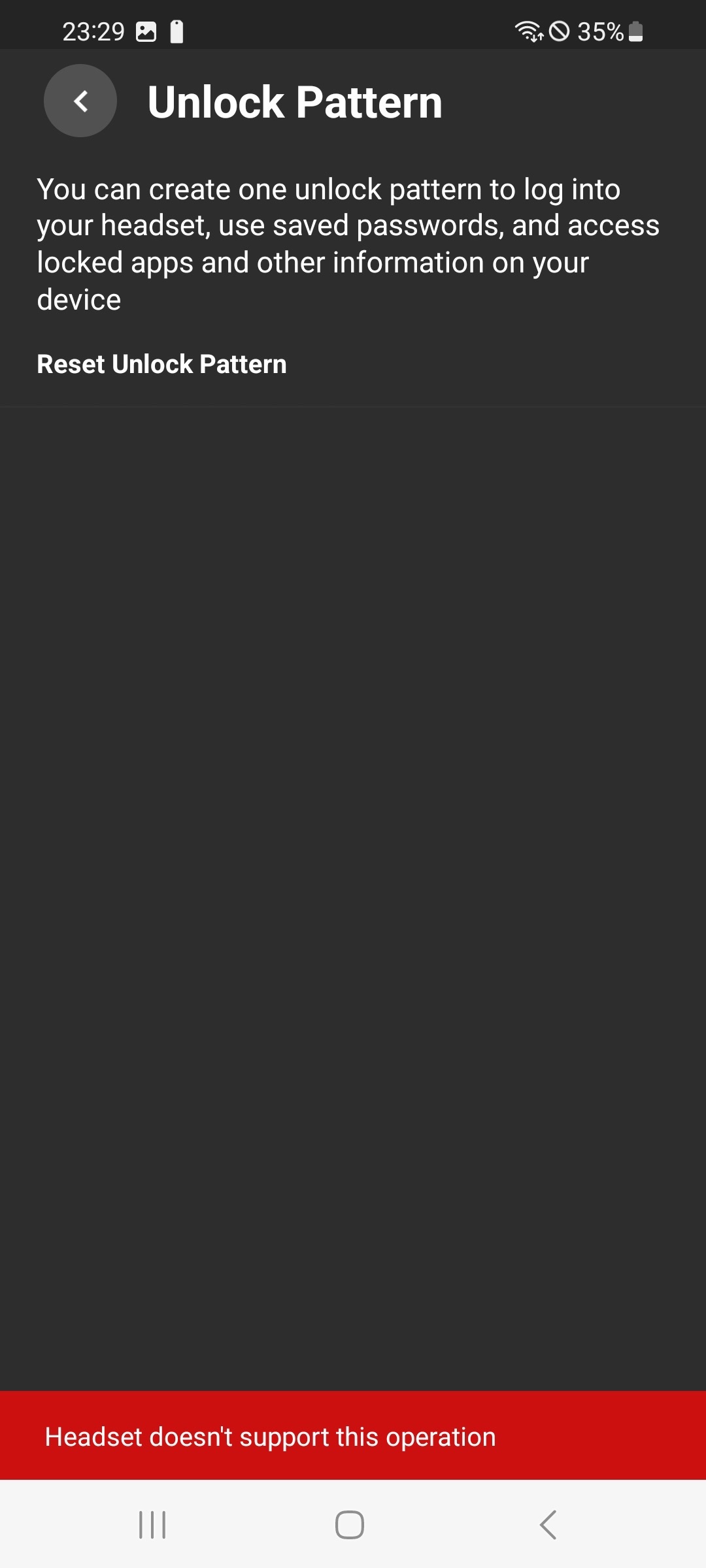
Headset doesn't support this operation
コミュニティを見ると同じエラーについてのヘルプが上がっていましたが、解決はしていない様子。
仕方ないので前述のヘッドセット内から設定する方法をを取りました。
アプリ毎にアンロックパターンを設定も可能
特定のアプリだけアンロックパターンを設定することも可能です。ヘッドセットで友達にVRゲームをして欲しいがブラウザにはログイン情報などが残っているので触って欲しくないなどの状況で役立ちそうです。詳しくは下記をご覧ください。
- Meta Questヘッドセットのアプリのアンロックパターン | Meta Store
- The Big 4-0: New Meta Quest Software Update Adds App Unlock, Audio Accessibility Options, and More
おわりに
Meta Quest 2でアンロックパターンによるデバイスロックを設定してみました。
Meta Quest 2を入手したらセキュリティのためにすぐにでもやっておくべき設定ですね。

以上








